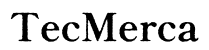Introducción
Mantener tu cuenta de PS Network segura es crucial para proteger tu información personal y evitar accesos no autorizados. Una de las mejores maneras de mantener tu cuenta segura es cambiando tu contraseña regularmente y utilizando contraseñas fuertes. En esta guía, te mostraremos cómo cambiar tu contraseña de PS Network en consolas PS4 y PS5, así como algunos consejos para crear una contraseña segura y soluciones a problemas comunes.

Pasos para Cambiar la Contraseña en PS4
Cambiar tu contraseña en PS4 es un proceso sencillo y directo. Sigue estos pasos para actualizar tu contraseña y mantener tu cuenta protegida.
Acceso a la Configuración
- Enciende tu PS4 y accede a la pantalla de inicio.
- Dirígete a 'Configuración' en el menú principal.
Selección de Gestión de Cuentas
- Dentro de 'Configuración', selecciona 'Gestión de cuentas'.
- A continuación, elige 'Información de la cuenta'.
Cambio de Contraseña
- Selecciona 'Seguridad' y luego 'Contraseña'.
- Introduce tu contraseña actual y después la nueva contraseña dos veces para confirmarla.
- Asegúrate de que tu nueva contraseña es fuerte y segura.
Después de completar estos pasos, tu contraseña de PS Network se habrá actualizado en tu PS4. Ahora, vamos a ver cómo hacer lo mismo en una PS5.
Cambiar la Contraseña en PS5
Aunque el proceso para cambiar tu contraseña en PS5 es similar al de PS4, hay algunas diferencias en la navegación. A continuación, te mostramos cómo hacerlo.
Navegación en Configuración
- Enciende tu PS5 y accede a la pantalla de inicio.
- Dirígete a 'Configuración' en el menú principal.
Elección de Usuarios y Cuentas
- Dentro de 'Configuración', selecciona 'Usuarios y cuentas'.
- A continuación, elige 'Cuenta'.
Actualización de la Contraseña
- Selecciona 'Seguridad' y luego 'Contraseña'.
- Introduce tu contraseña actual y después la nueva contraseña dos veces para confirmarla.
- Asegúrate de que tu nueva contraseña es fuerte y segura.
Ahora que sabes cómo cambiar tu contraseña tanto en PS4 como en PS5, es importante conocer los pasos a seguir si olvidas tu contraseña.
Recuperación de Cuenta en Caso de Olvido de Contraseña
Puede ser frustrante olvidar tu contraseña, pero afortunadamente, PS Network ofrece una opción sencilla para recuperarla.
Uso de la Opción de 'Olvidé mi Contraseña
- En la pantalla de inicio de sesión, selecciona '¿Olvidaste tu contraseña?'.
- Introduce tu dirección de correo electrónico asociada a tu cuenta de PS Network.
Verificación de Identidad
- PS Network te enviará un correo electrónico con un enlace de verificación.
- Abre el correo electrónico y sigue el enlace para verificar tu identidad.
- Introduce una nueva contraseña dos veces para confirmarla.
Recuperar tu cuenta es sencillo siguiendo estos pasos. Para mantenerla segura, es esencial crear una contraseña fuerte.
Consejos para Crear una Contraseña Segura
Crear una contraseña que sea difícil de adivinar es crucial para proteger tu cuenta de PS Network. Aquí hay algunos consejos para asegurarte de que tu contraseña sea segura.
Uso de Caracteres Especiales y Combinaciones Alfanuméricas
- Utiliza una combinación de letras mayúsculas y minúsculas.
- Incluye números y símbolos especiales (@, #, $, etc.).
- Evita usar información personal como fechas de cumpleaños o nombres.
Realización de Cambios Periódicos
- Cambia tu contraseña cada tres o seis meses.
- No reutilices contraseñas de otras cuentas.
- Usa un gestor de contraseñas para recordar contraseñas seguras y únicas.
Al crear una contraseña fuerte y cambiarla periódicamente, aumentas la seguridad de tu cuenta. Sin embargo, a veces pueden surgir problemas al cambiar tu contraseña.

Solución de Problemas Comunes
Cambiar tu contraseña puede ser sencillo, pero algunos problemas pueden surgir durante el proceso. Aquí te presentamos algunas soluciones a problemas comunes.
No Se Acepta la Nueva Contraseña
- Asegúrate de seguir los requisitos de contraseña de PS Network.
- Verifica que no hayas usado una contraseña anterior.
Problemas con la Autenticación de Correo
- Comprueba la carpeta de spam si no recibes el correo de verificación.
- Asegúrate de que la dirección de correo electrónico está correctamente escrita.
Si te encuentras con problemas persistentes, ponte en contacto con el soporte técnico de PS Network para asistencia adicional.
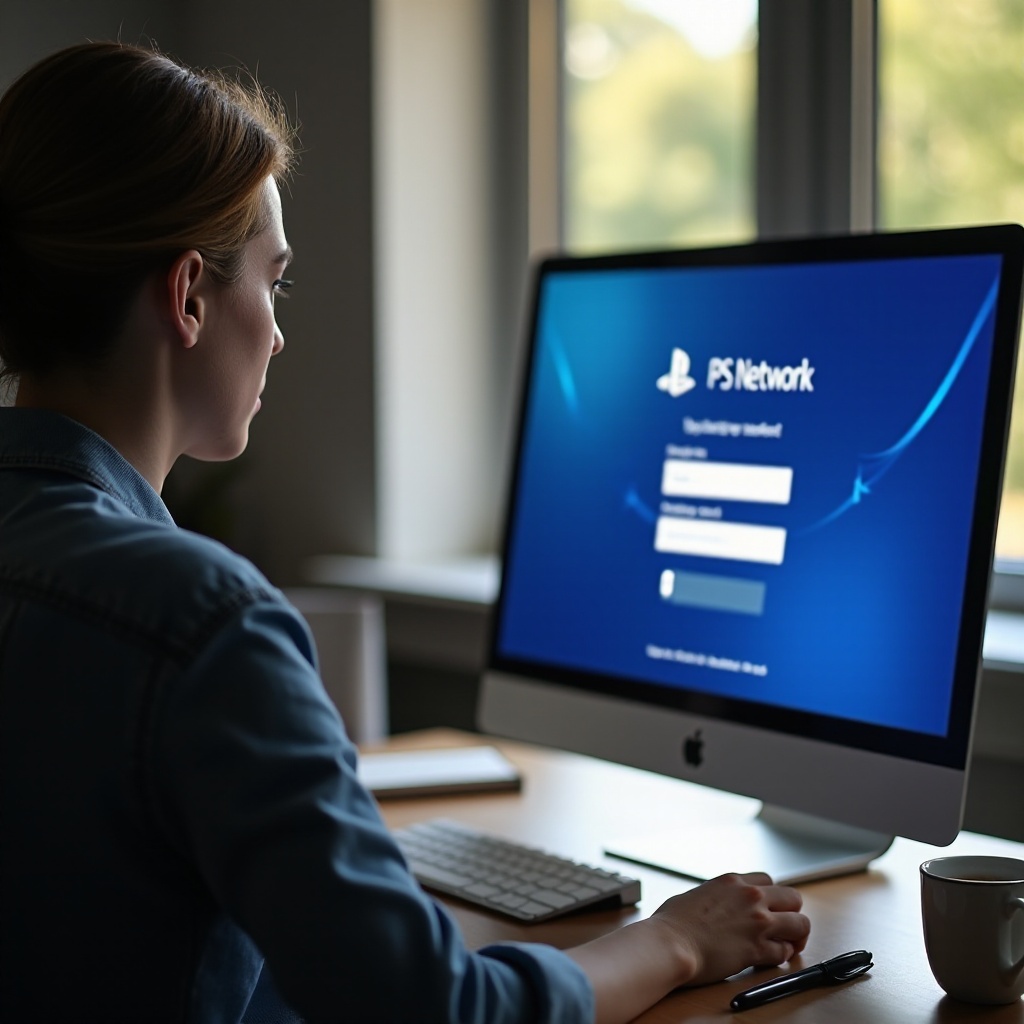
Conclusión
Cambiar tu contraseña de PS Network es una tarea esencial para mantener la seguridad de tu cuenta. Ya sea en PS4 o PS5, puedes realizar este proceso de manera sencilla siguiendo los pasos que te hemos proporcionado. Recuerda también establecer contraseñas seguras y cambiarlas regularmente. Si alguna vez olvidas tu contraseña, hay pasos claros para recuperarla y volver a acceder a tu cuenta.
Preguntas frecuentes
¿Con qué frecuencia debería cambiar mi contraseña de PS Network?
Se recomienda cambiar tu contraseña cada tres a seis meses para mantener tu cuenta segura.
¿Qué hago si no recibo el correo de recuperación de contraseña?
Verifica tu carpeta de spam y asegúrate de que tu dirección de correo electrónico esté correctamente escrita.
¿Cómo configuro la doble autenticación en PS Network?
Ve a 'Configuración' en tu consola, selecciona 'Seguridad' y activa la verificación en dos pasos para añadir una capa extra de seguridad.